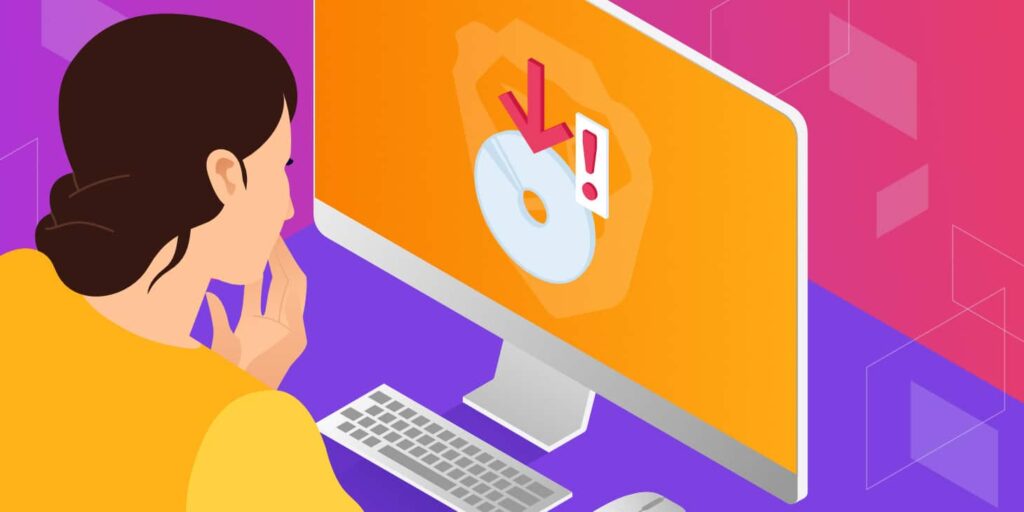I dag er der mange browsere at vælge imellem, hvilket betyder, at du kan finde en, der passer til netop dine behov. Brave-browseren er et topvalg, når det gælder privatlivets fred. Men som med alle browsere kan du støde på problemer som f.eks. Disk Full fejl.
Heldigvis kan du hurtigt løse Disk Full Error. Uanset om du har brug for at frigøre plads på din harddisk eller opdatere dit antivirusprogram, er det nemt at løse fejlen og få browseren op at køre igen.
I dette indlæg ser vi nærmere på Brave-browseren Disk Full Error. Derefter udforsker vi de vigtigste årsager og viser dig, hvordan du løser problemet. Lad os komme i gang!
En introduktion til Disk Full Error i Brave Browser
Brave-browseren giver en sikker måde at surfe på internettet på ved automatisk at blokere trackere og annoncer. Desuden kan du få adgang til inkognito vinduer og endda bruge en VPN til at kryptere og skjule din IP-adresse.
Dette gør Brave til en af de mest sikre browsere på markedet. Den har også den ekstra fordel, at den har super hurtige indlæsningstider:
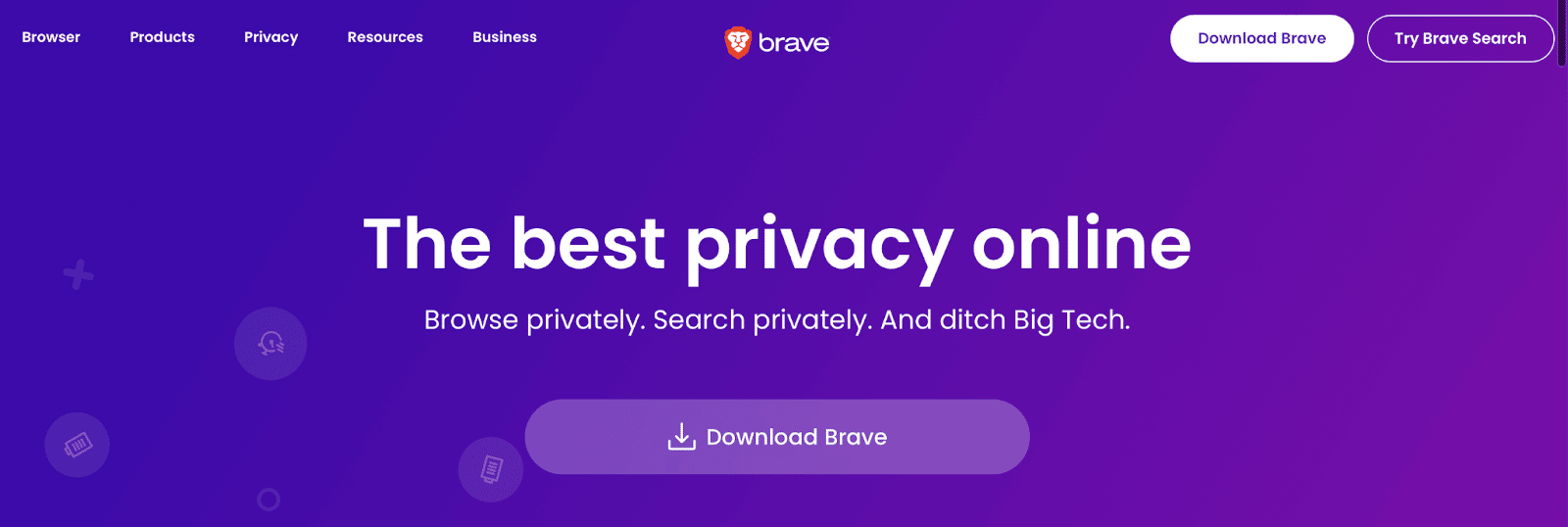
Desværre er fejlen 112 Disk Full Error et ret almindeligt problem med Brave. Det er en Windows-fejlkode, der typisk opstår, når du forsøger at installere nye programmer, downloade en fil eller køre opdateringer.
Hovedårsager til Brave Browser Disk Full Error
Den primære årsag til Brave browser Disk Full Error er mangel på diskplads på dit operativsystem. Derfor er det en god idé at kontrollere dit diskforbrug.
Medmindre du angiver en anden placering, downloader Brave browser automatisk nye filer til dit systemdrev. Hvis der ikke er nok diskplads, udløser det en fejl.
Dette er dog ikke den eneste årsag til Disk Full Error. En anden mulig årsag til at se denne meddelelse er, at du har manglende eller forældet software på din computer, f.eks. antivirusprogrammer.
Alternativt kan det være, at du bruger en gammel version af Brave, eller at du skal køre softwareopdateringer på din computer.
Sådan retter du fejlen Disk Full Error i Brave Browser (i 4 trin)
Heldigvis er det forholdsvis enkelt at rette Brave browser Disk Full Error. Lad os se på et par enkle trin, du kan tage for at løse det.
Trin 1: Frigør plads på dit system
Du kan slippe af med Brave browser Disk Full Error ved at frigøre plads på din computer. Når du gør dette, skal du sætte noget plads til side til regelmæssige vedligeholdelsesopgaver, der udføres af dine programmer, som f.eks. caching.
Ryd op i dit system ved at tømme din papirkurv. Naviger til ikonet Papirkurv på dit skrivebord, højreklik på det, og tryk på Tøm papirkurven.
Derefter vil du måske begrænse pladsforbruget til papirkurven for at forhindre, at den fyldes op igen. Det gør du ved at højreklikke på den og vælge Egenskaber.
Hvis du har flere partitioner, skal du vælge den papirkurvplacering, som du vil konfigurere. Det kan f.eks. være en lokal disk, hvor Windows 10 er installeret.
Find derefter Indstillinger for den valgte placering, og vælg Brugerdefineret størrelse:
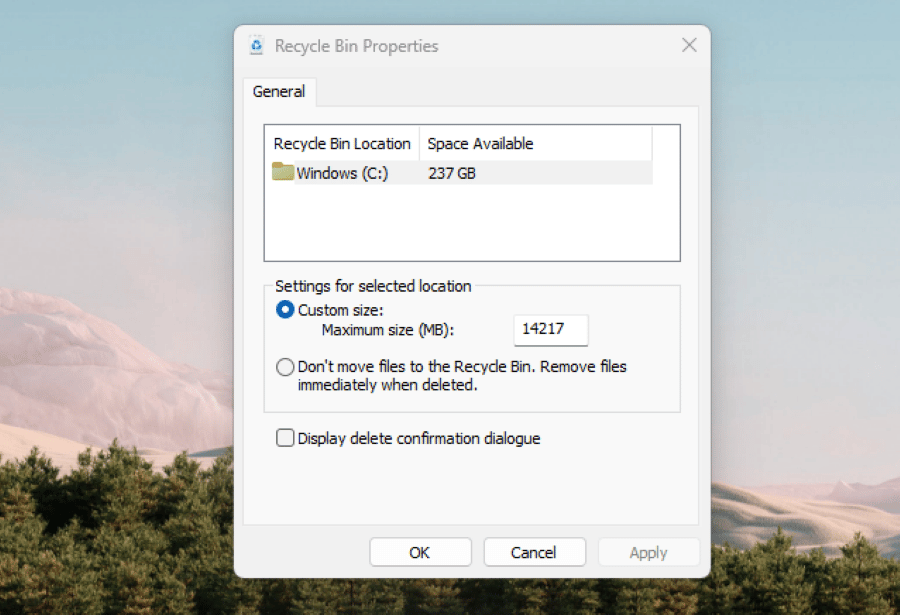
Her kan du angive den maksimale plads på harddisken i megabyte. Du kan også markere afkrydsningsfeltet for Flyt ikke filer til papirkurven.
Disse indstillinger kan hjælpe dig med at reducere brugen af lagerplads og forhindre, at Fejl 112 opstår igen. Du kan også overveje at afinstallere apps, som du ikke længere har brug for.
Trin 2: Slet midlertidige filer
Midlertidige filer er typisk ophobede ressourcer som rester af OS-opdateringer, midlertidige installationsfiler, logdata, cache og meget mere. Disse filer kan vokse hurtigt og optage meget plads på dit drev.
Hvis du vil slette dine midlertidige filer, skal du gå til Indstillinger > System > Lager > Oprydningsanbefalinger. Vælg derefter Midlertidige filer:
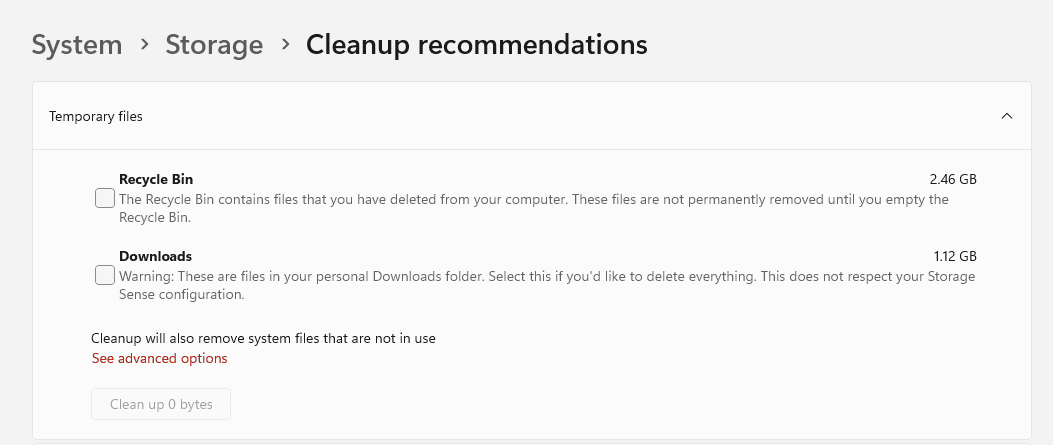
Marker feltet/felterne for at vælge den type midlertidig lagring, som du vil slette, og tryk på Ryd op. Genstart nu din computer, og download en ny version af Brave-browseren.
Hvis du ikke har meget tid, kan du i stedet bruge kommandolinjen. Du skal blot skrive Windows-tasten + R. Skriv derefter “%temp%” i vinduet Kør, og tryk på OK:
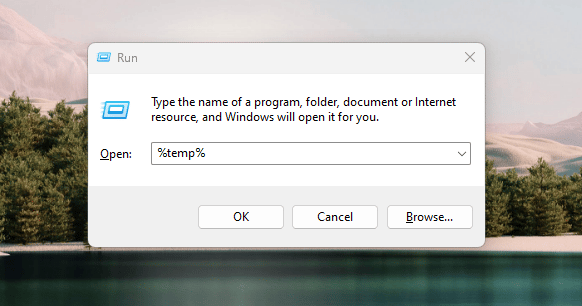
Til sidst skal du vælge alle filerne ved hjælp af CTRL + A og slette eller flytte filerne til et andet sted.
Trin 3: Deaktiver eller opdater dit antivirusprogram
Som vi nævnte tidligere, er mangel på lagerplads ikke den eneste årsag til Brave browser Disk Full Error. Denne fejl kan også opstå, fordi dit antivirusprogram har blokeret de filer, som du forsøger at downloade til din computer.
Derfor kan du prøve at deaktivere dit antivirusprogram. Det lyder måske risikabelt, men så længe du downloader filer fra en sikker kilde, burde din computer ikke tage skade.
Åbn appen Windows Sikkerhed. Gå derefter til Virus- og trusselsbeskyttelse > Administrer indstillinger, og brug skyderen til at deaktivere Realtidsbeskyttelse:
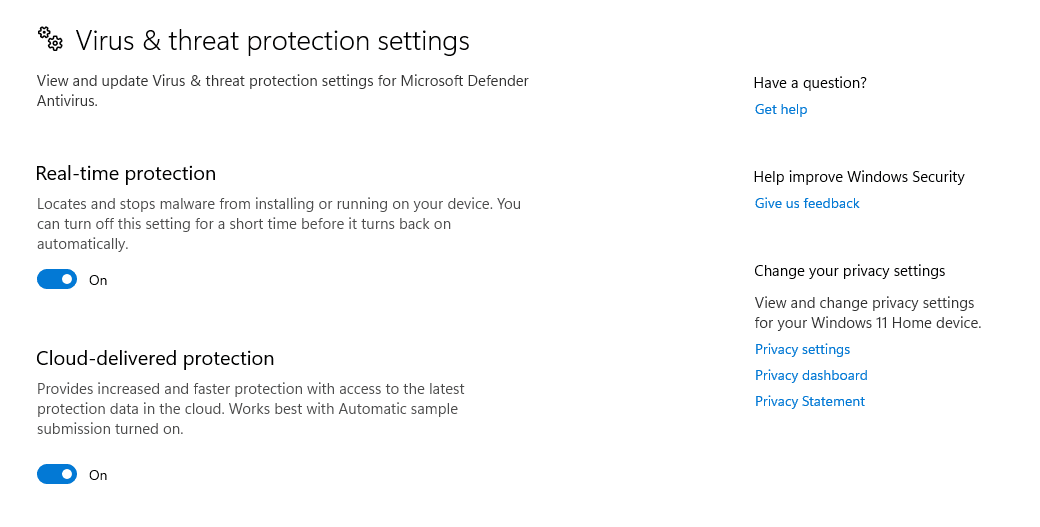
Hvis dette ikke virker, kan det være, at dit antivirusprogram er forældet. Det betyder, at det ikke længere beskytter din computer.
I dette tilfælde skal du opdatere dit antivirusprogram for at få det til at fungere igen. Derudover kan du installere en firewall for at styrke sikkerheden.
Trin 4: Kør en SFC-scanning (System File Checker)
Den sidste måde at rette Brave-browseren Disk Full Error på er at køre en SFC-scanning (System File Checker). Hvis dine systemfiler er blevet beskadiget, kan det forhindre dig i at installere nye programmer eller downloade filer.
Med en SFC-scanning kan du registrere og gendanne beskadigede Windows-systemfiler. Hvis du vil i gang, skal du starte appen Kommandoprompt (du kan søge efter den på Windows-opgavelinjen).
Indtast derefter kommandoen sfc/scannow, og tryk på Enter:
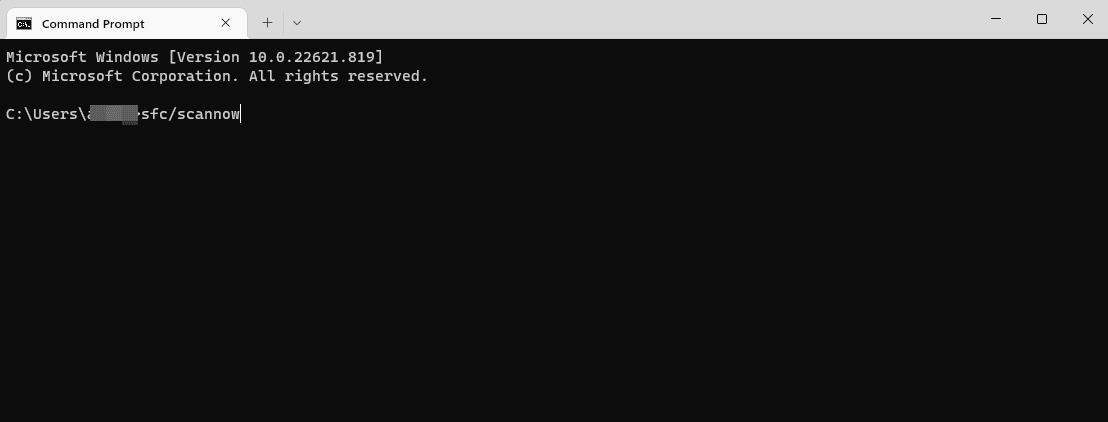
Genstart derefter din computer og Brave-browseren. Microsoft har en detaljeret artikel om, hvordan du kører en SFC-scanning på forskellige versioner af Windows.
Oversigt
Selv om Brave er en hurtig og sikker browser, kan du stadig støde på problemer som f.eks. fejlmeddelelsen Disk Full Error. Dette skyldes normalt utilstrækkelig diskplads.
Heldigvis er det nemt at rette fejlen og komme tilbage til at nyde din private browsingoplevelse.
Du kan starte med at frigøre plads på dit system og slette midlertidige filer. Du kan også deaktivere eller opdatere dit antivirusprogram og køre en SFC-scanning.
Kinsta’s administrerede WordPress-hosting gør det nemt for dig at oprette et websted og komme online.
Hvis du er interesseret i Applikation Hosting og/eller Database Hosting, har Kkinsta også det. Uanset dine behov kan du slutte dig til over 55.000 udviklere og digitale iværksættere på Kinstas Platform as a Service (PaaS). Dit nye hjem for moderne webapplikationer.